Sådan kontrolleres Gmail-Loginaktivitetshistorik
hvis du er en Gmail-bruger, bruger du den overalt. Det er en given. Computer. Bærbar. Tablet. Telefon. Se. Google har gjort det så let og problemfrit at synkronisere alt mellem enheder, som vi har tendens til ikke engang at tænke over det det meste af tiden. Men … hvad sker der, hvis du tror, at en anden muligvis har fået adgang til din Gmail-konto? Brug disse trin til at kontrollere din Gmail-loginaktivitetshistorik.
Sådan kontrolleres Gmail-Loginaktivitetshistorik via PC
åbn din Gmail-konto på din computer. Nederst til højre i den sidste e-mail skal du klikke, hvor der står “detaljer.”Et nyt vindue åbnes, der viser dig absolut alt, hvad du har lavet i Gmail – hvornår og hvor og meget mere.
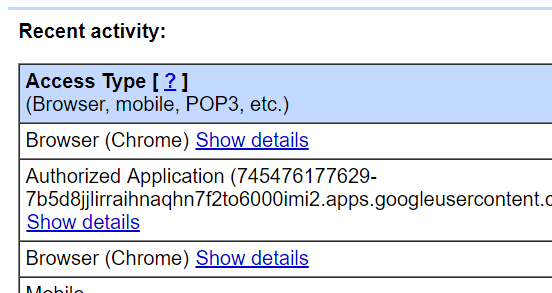
du kan straks se til venstre, om Gmail blev åbnet via bro.ser (på en computer eller bærbar computer) eller mobil. Derudover vises den IP-adresse, som Gmail blev brugt fra, og derefter dato og klokkeslæt. Hvis du ønsker at få endnu mere information, Klik på en af de poster, hvor der står “Vis detaljer.”
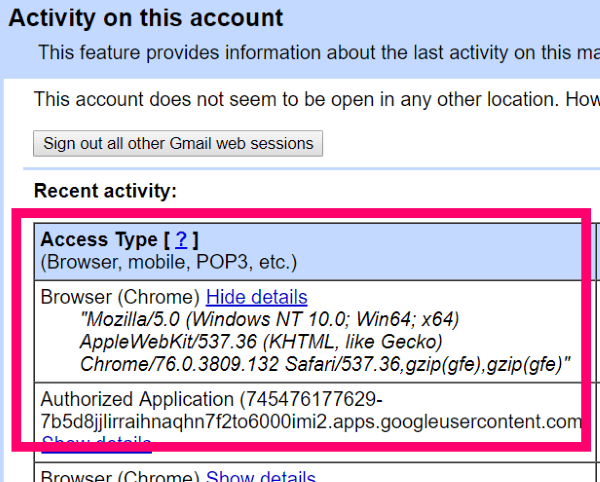
Hvis Google føler, at der har været et mistænkeligt login – for eksempel fra et andet land samme dag, som du bruger Gmail derhjemme – markerer det det med rødt og råder dig til at handle. Derudover, hvis du føler, at der kan være et problem, kan du klikke på linket “Log ud af alle andre sessioner”.
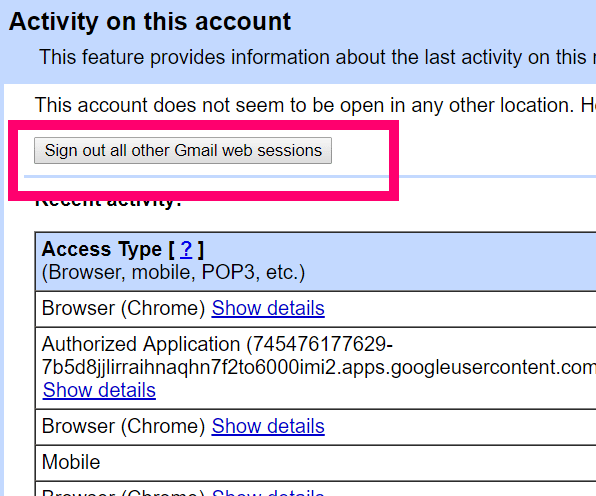
Sådan kontrolleres Gmail-Loginhistorik på Android
åbn din Gmail-app, og tryk på de tre vandrette linjer øverst til venstre på siden, og vælg derefter “Indstillinger” nær bunden. Du føres til en side, der viser alle Gmail-konti, der er knyttet til din telefon på det tidspunkt. Tryk på et af kontiene. Øverst på det næste skærmbillede skal du vælge “Administrer din Google-konto.”
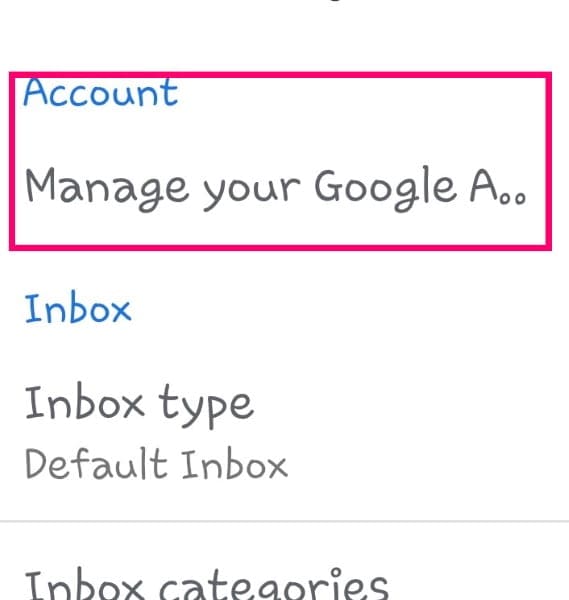
Rul ned til afsnittet” Privatliv og tilpasning”, og tryk derefter på det blå link, der siger ” Administrer dine Data & tilpasning.”
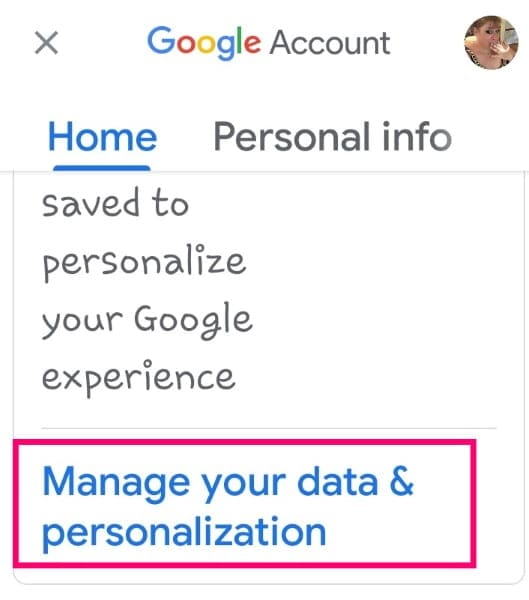
rul forbi privacy checkup til området” Activity Controls”. Tryk hvor der står ” Internet & app aktivitet.”

Rul til bunden af siden, og vælg “Administrer aktivitet.”Dette vil bringe en liste over alt, hvad du har gjort på din telefon. Rul ned til en af posterne til Gmail, og tryk på den.
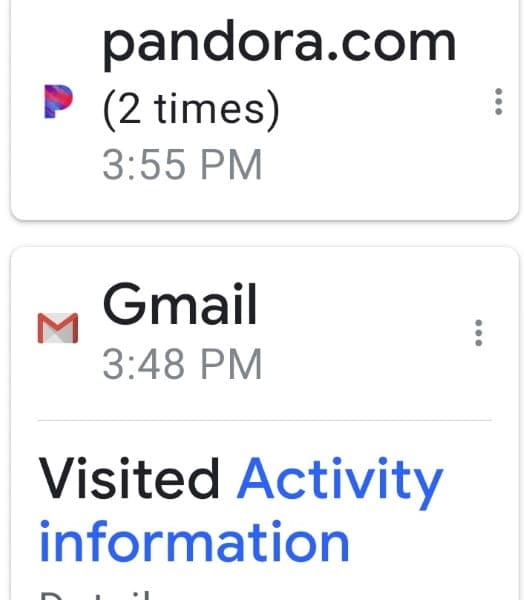
du vil nu se listen over ting, der er besøgt via Gmail og Chrome under denne session på din telefon. Tryk på de tre prikker til højre for en Gmail-post, og vælg derefter “detaljer.”
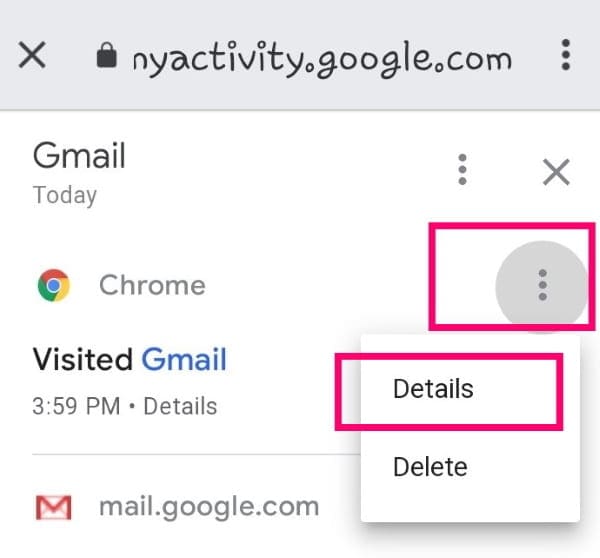
du vil nu se, hvornår din Gmail-konto blev besøgt via mobil sammen med den nøjagtige anvendte enhed.
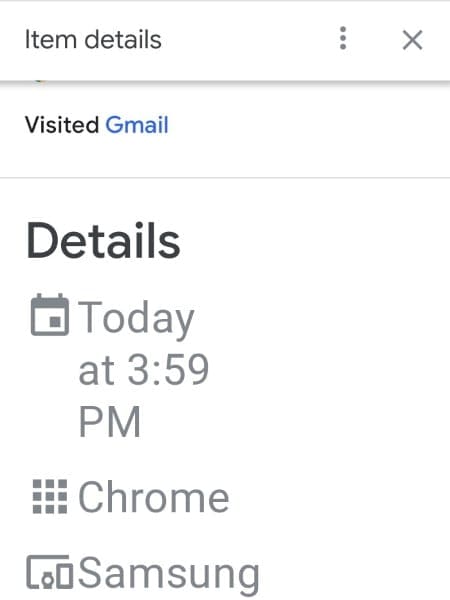
nu hvor du ved, hvordan du kontrollerer og styrer din Gmail-loginaktivitetshistorik, hvilke andre Gmail-spørgsmål har du? Er der noget andet, du gerne vil lære at gøre?
glad e-mail!